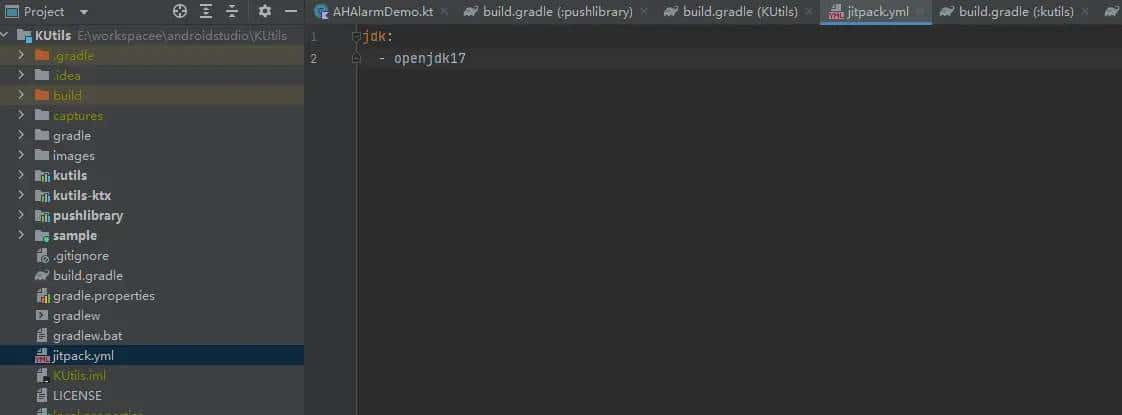笔记本忘记开机密码?三种方法帮你轻松解决
当我们不慎遗忘了笔记本电脑的开机密码时,无疑会陷入一片恐慌之中。毕竟,笔记本里可能存储着重要的工作文件、珍贵的个人照片以及其它各种敏感信息。然而,值得庆幸的是,还有几种有效的方法能帮助我们重置或绕过开机密码。本文将详细介绍三种应对这一困境的实用方法,助您快速恢复对笔记本的控制权。
一、使用管理员账户重置密码
如果您的笔记本电脑设有管理员账户,那么这将是最简单直接的方法。管理员账户拥有对系统的完全控制权限,因此可以轻松更改其他账户的密码。
具体操作步骤如下:
登录管理员账户:
在笔记本的登录界面,输入管理员账户的用户名和密码,正常登录系统。
打开用户账户设置:
进入系统后,点击开始菜单,找到并点击“控制面板”。在控制面板中,找到并点击“用户账户”选项。
选择目标账户并更改密码:
在用户账户界面,选择您需要更改密码的用户账户。点击“更改密码”按钮,进入密码更改界面。
输入新密码:
在密码更改界面,输入您希望设置的新密码,并在确认密码栏中再次输入新密码,确保两次输入一致。然后点击“确定”按钮,完成密码更改。
通过以上步骤,您就可以使用新的密码登录之前忘记密码的账户了。
二、使用Windows安全模式重置密码
如果您的笔记本电脑没有启用管理员账户,或者您忘记了管理员账户的密码,那么可以尝试使用Windows安全模式来重置密码。安全模式是一种特殊的启动模式,用于解决系统问题或恢复系统设置。
具体操作步骤如下:
进入高级启动选项:
重启您的笔记本电脑,在开机时迅速按下F8键(不同品牌的笔记本可能有所不同,请根据具体情况调整),进入“高级启动选项”页面。
选择安全模式:
在高级启动选项页面,使用上下箭头键选择“安全模式”,然后按Enter键确认。
登录管理员账户:
进入Windows安全模式后,在登录界面中输入“Administrator”作为用户名(如果系统设有该账户),密码栏留空,然后按Enter键登录系统。
更改用户账户密码:
登录系统后,同样依次点击“开始菜单”、“控制面板”、“用户账户”,选择需要更改密码的用户账户,点击“更改密码”按钮,输入新的密码并确认。
重启并验证:
完成密码更改后,重启计算机,使用新密码登录之前忘记密码的账户,验证密码是否已成功更改。
三、重装系统
如果以上两种方法都无法解决问题,或者您不希望通过操作系统自带的功能来重置密码,那么还可以考虑重装系统。不过,重装系统将清空硬盘上的所有数据,因此在进行此操作前,请务必备份重要文件。
具体注意事项及步骤如下:
备份数据:
由于重装系统会清空硬盘数据,因此在进行此操作前,请务必将所有重要文件备份到外部存储设备(如U盘、移动硬盘等)或云存储服务中。
准备系统安装介质:
您需要准备一个Windows系统安装介质,可以是系统安装光盘或U盘启动盘。如果没有现成的安装介质,可以使用其他正常运行的计算机下载Windows官方ISO镜像文件,并使用第三方工具(如Rufus)将其制作成U盘启动盘。
设置电脑从U盘启动:
将制作好的U盘启动盘插入忘记密码的笔记本电脑中,重启计算机。在开机时按下相应的快捷键(不同品牌的笔记本快捷键可能不同,请根据具体情况调整),进入启动项选择界面,选择U盘作为启动设备。
进行系统安装:
进入U盘启动盘后,按照屏幕提示进行系统安装。在安装过程中,您需要选择安装目标分区(通常是C盘),并确认格式化该分区以清空硬盘数据。
完成安装并设置账户:
系统安装完成后,根据屏幕提示设置新的管理员账户和密码。此时,您就可以使用新的账户和密码登录系统了。
Windows 10 系统更新建议:
在进行重装系统时,您可以考虑将系统更新到最新版本。例如,微软已经向Win10用户推送了2024年一月最新的更新补丁KB5034122。更新后,系统版本号将升级为19045.3930。此次更新不仅解决了智能卡登录时不显示图标的情况,还修复了IE模式下影响ActiveX滚动条的问题。安装该更新补丁后,系统将更加稳定和安全。
需要注意的是,在重装系统前,请确保您的笔记本电脑的硬件配置能够支持所安装的Windows系统版本。同时,在安装过程中,请务必遵循屏幕提示进行操作,避免误操作导致系统安装失败或数据丢失。
综上所述,当我们忘记笔记本电脑的开机密码时,不必过于慌张。通过管理员账户重置密码、使用Windows安全模式重置密码或重装系统等方法,我们都可以轻松恢复对笔记本的控制权。希望本文能够帮助您解决这一难题,让您能够继续使用心爱的笔记本电脑进行工作和生活。
相关文章